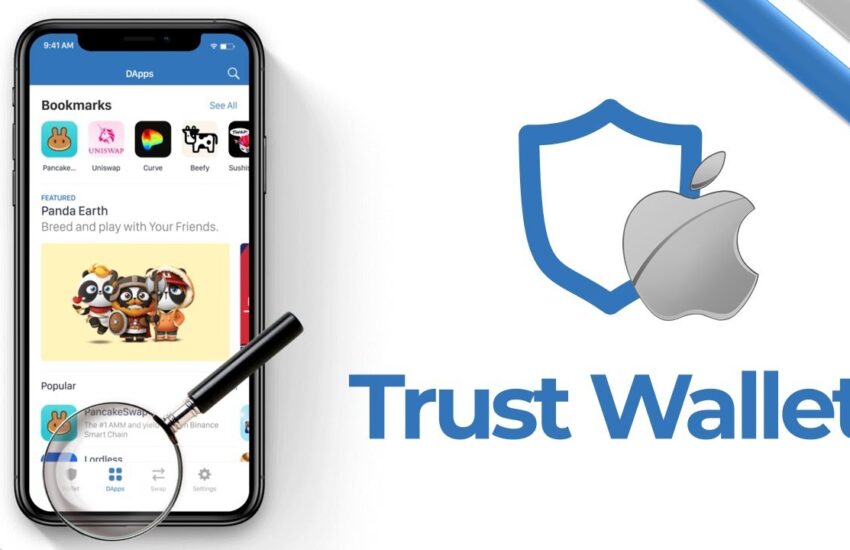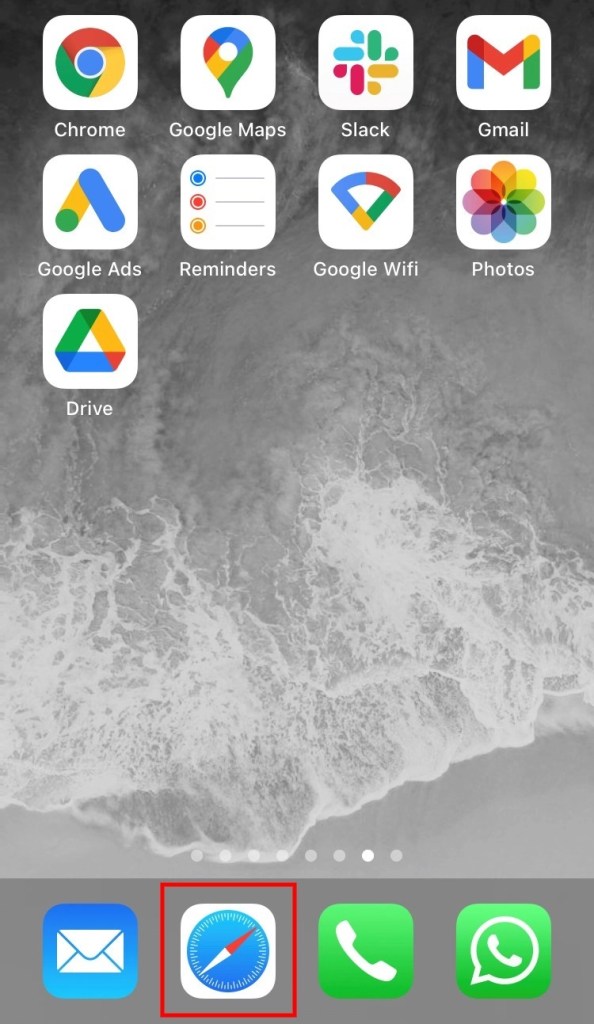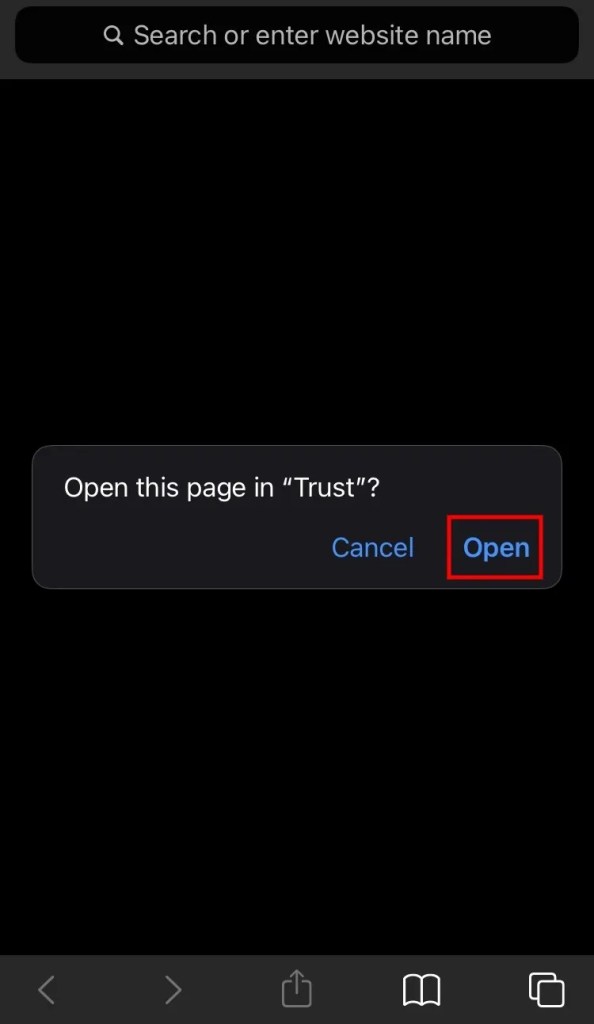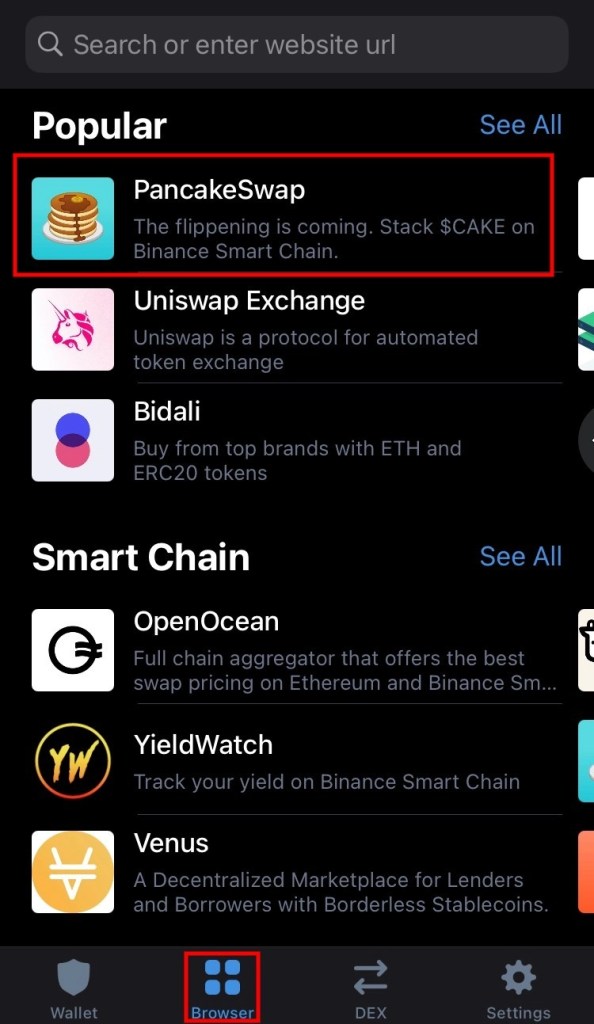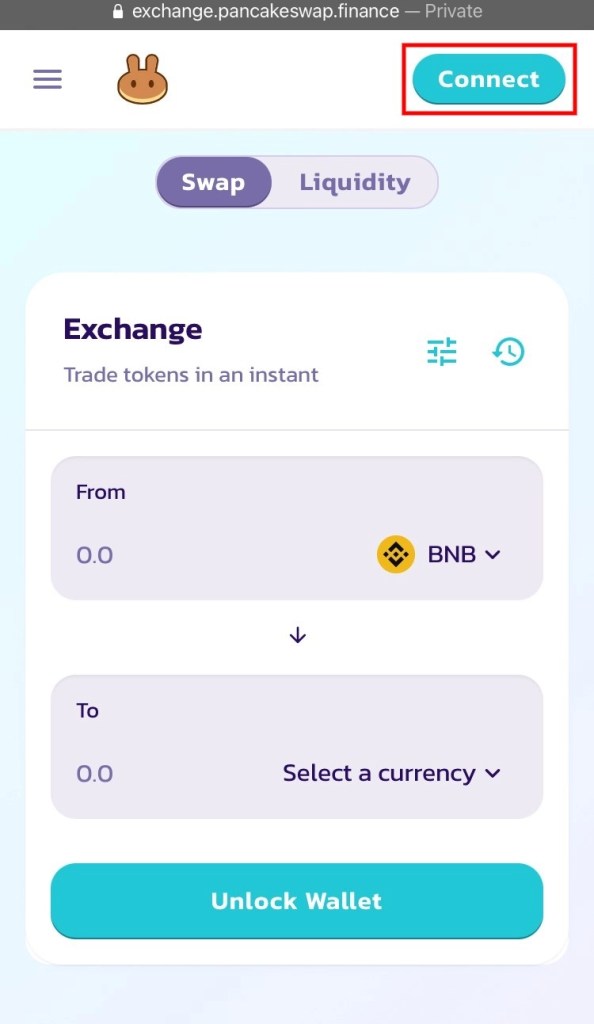<span class=»»>El navegador DApp en Trust Wallet le permite usar aplicaciones descentralizadas como PancakeSwap.
Para dispositivos Android, el navegador DApp se puede habilitar en la aplicación después de que la haya descargado a través de la configuración de preferencias.
Puede encontrar la configuración de preferencias tocando el ícono «Configuración» en la barra de navegación inferior de la aplicación.
Por lo tanto, si está utilizando un dispositivo Android, no tiene que habilitarlo manualmente a través de un navegador.
Puede habilitar el navegador DApp en Android navegando a Trust Wallet > Configuración > Preferencias > Navegador DApp > Habilitar .
Luego, puede usarlo tocando el ícono «Navegador» en la barra de navegación inferior de la aplicación.
Sin embargo, si está utilizando un dispositivo iPhone/iOS, el navegador DApp no se puede habilitar en la aplicación.
En su lugar, deberá habilitarlo manualmente para usar aplicaciones descentralizadas.
De lo contrario, no podrá usar PancakeSwap o Uniswap para intercambiar tokens.
En esta guía, aprenderá cómo habilitar el navegador DApp en Trust Wallet, qué son las DApp y si el navegador DApp se eliminó de iOS.
Cómo habilitar el navegador DApp en Trust Wallet
Para habilitar el navegador DApp en Trust Wallet, primero debe abrir un navegador como Safari.
Una vez que esté en el navegador, pegue esto en el campo URL, “ confiar://habilitar_navegador ”.
Después de pegar «trust://browser_enable» en el campo URL, búsquelo.
Luego, se abrirá un mensaje emergente que le pedirá que abra la página en Trust Wallet.
Aquí está el mensaje emergente completo, «¿Abrir esta página en «Confianza»?».
Por último, toque «Abrir» para abrir la página en Trust Wallet.
Esto habilitará el Trust Wallet del navegador DApp.
Puede navegar hasta él tocando el ícono «Navegador» en la barra de navegación inferior de la aplicación.
Si no habilitó manualmente el navegador DApp en Trust Wallet, no podrá ver el ícono «Navegador».
Así es como puede habilitar el navegador DApp en Trust Wallet:
- Abra un navegador (por ejemplo, Safari)
- Pegue esto en el campo de la URL «confiar://browser_enable»
- Navegue a la DApp que desea usar
1. Abra un navegador (por ejemplo, Safari)
El primer paso es abrir un navegador.
Dado que está utilizando un dispositivo iPhone/iOS, se recomienda enfáticamente que abra Safari.
También puede abrir un navegador como Chrome.
Sin embargo, es posible que experimente algunos problemas al habilitar el navegador DApp a través de Chrome.
Por ejemplo, es posible que el navegador Chrome no le pida que abra la página en Trust Wallet.
Como resultado, no podrá habilitar el navegador DApp.
Por lo tanto, Safari es la mejor opción ya que no encontrará ningún problema.
En primer lugar, abra el navegador Safari en su dispositivo.
Si no puede encontrarlo, deslícese hacia abajo desde el centro de la pantalla, busque «Safari» y ábralo.
En el siguiente paso, debe pegar una frase en el campo URL de su navegador.
2. Pegue esto en el campo URL » confiar://navegador_permitido «
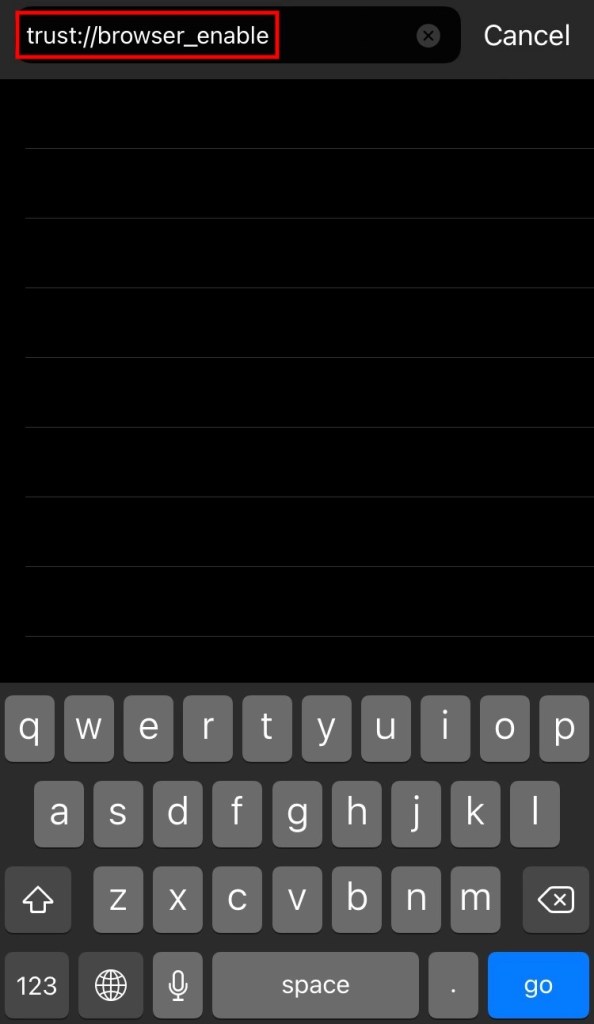
Después de tocar «Safari», aterrizarás en la última pestaña abierta.
En la parte superior de Safari, verás una barra de búsqueda.
Para dispositivos iPhone/iOS, deberá pegar una frase para habilitar el navegador DApp.
La frase es «trust://browser_enable», que habilitará el navegador DApp en Trust Wallet.
Para empezar, pegue » trust://browser_enable » en el campo URL de Safari.
Luego, busque la frase presionando «ir».
Después de buscar la frase, se abrirá un mensaje emergente.
El mensaje emergente le pedirá que abra la página en Trust Wallet.
Aquí está el mensaje emergente completo, «¿Abrir esta página en «Confianza»?».
Hay dos opciones en el mensaje emergente que incluyen «Cancelar» y «Abrir».
No toque «Cancelar» ya que tendrá que buscar la frase nuevamente.
En su lugar, toque la opción «Abrir» para abrir la página en Trust Wallet.
3. Navegue hasta la DApp que desea usar
Después de tocar «Abrir», se abrirá Trust Wallet.
Además, el navegador DApp estará habilitado en la aplicación.
Ahora que ha habilitado el navegador DApp, lo verá en la barra de navegación inferior de Trust Wallet.
El navegador DApp se muestra como el icono «Navegador».
Si no habilitó el navegador DApp, no podrá ver el ícono «Navegador» en la parte inferior de navegación de la aplicación.
Para abrir el navegador DApp, toque el icono «Navegador» en la barra de navegación inferior.
Luego aterrizará en el navegador DApp que contiene múltiples aplicaciones descentralizadas.
Desplácese hacia abajo hasta que encuentre la aplicación descentralizada que desea usar.
Por ejemplo, si desea utilizar PancakeSwap, desplácese hacia abajo hasta que encuentre «PancakeSwap» y tóquelo.
PancakeSwap se encuentra debajo del encabezado «Popular».
Luego, podrá intercambiar tokens en el intercambio.
Pero primero, debe conectar Trust Wallet al intercambio.
Luego, puede usar BNB para cambiar por otro token.
¡Ha aprendido con éxito cómo habilitar el navegador DApp en Trust Wallet!
Método #2
1. Visite PancakeSwap en un navegador y conéctese a WalletConnect
Desde la prohibición del navegador DApp en Trust Wallet, no podrá acceder a él.
Afortunadamente, si está utilizando un intercambio descentralizado como PancakeSwap, puede omitir esto.
En primer lugar, visite el sitio web de PancakeSwap en un navegador como Safari o Chrome.
Luego, toque «Conectar» en la barra de navegación superior.
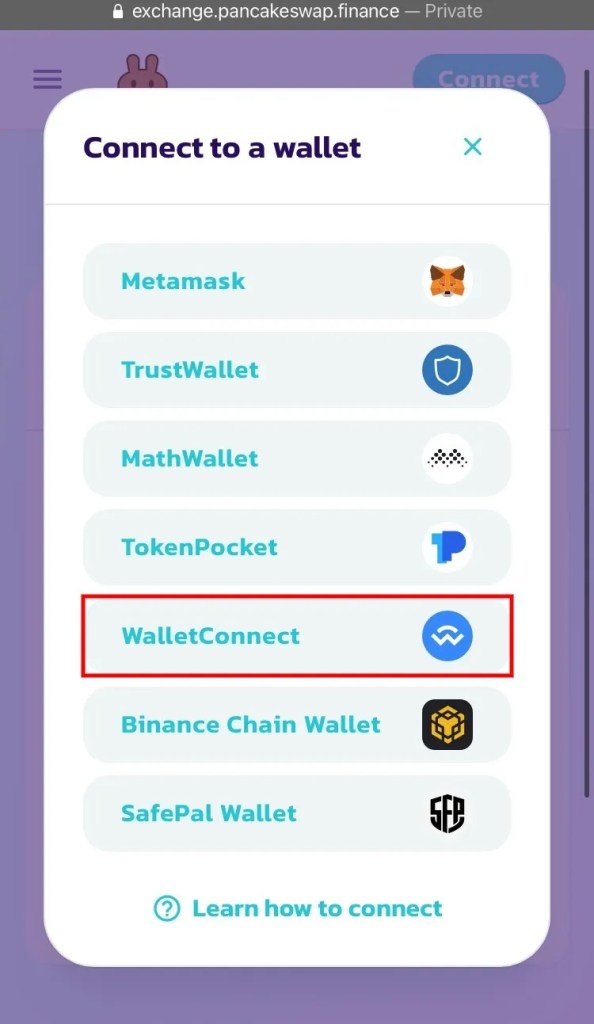
Después de tocar «Conectar», se abrirá la ventana emergente «Conectar a una billetera».
En la ventana emergente, verá una lista de billeteras de criptomonedas a las que puede conectarse.
En lugar de tocar «TrustWallet», toque «WalletConnect».
No toque «TrustWallet», ya que obtendrá un error de proveedor.
2. Conéctese a Trust Wallet

Después de tocar «WalletConnect», se abrirá otra ventana emergente.
En la ventana emergente, verá una lista de billeteras de criptomonedas a las que puede conectarse.
Toque «Confiar» para conectarse a Trust Wallet.
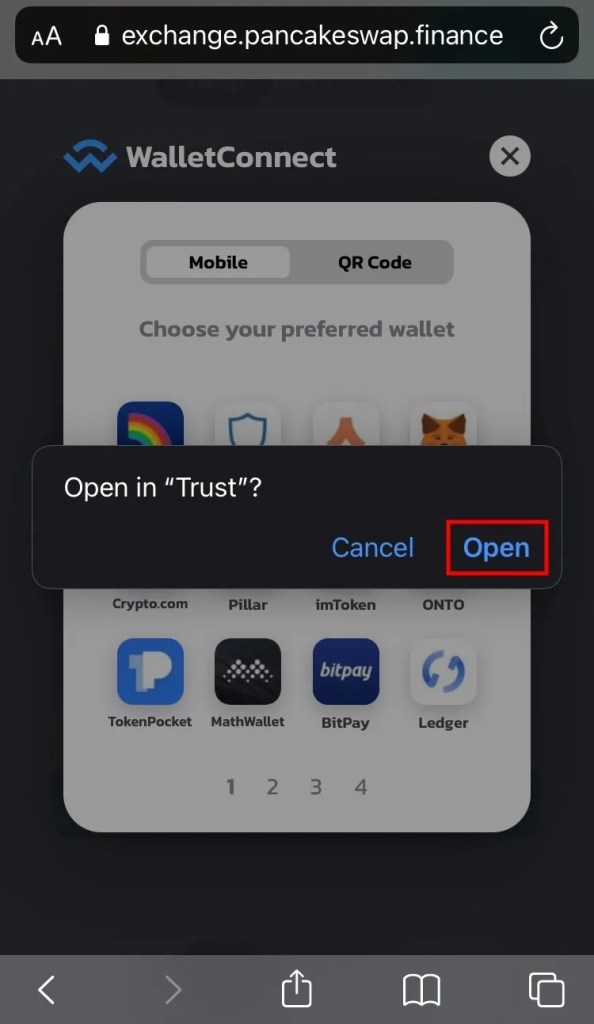
Después de tocar «Confiar», se abrirá otro mensaje emergente.
El mensaje emergente le pedirá que abra la página en Trust Wallet.
Toque «Abrir» para abrir la página en Trust Wallet.
3. Toque «Conectar» para conectarse a PancakeSwap
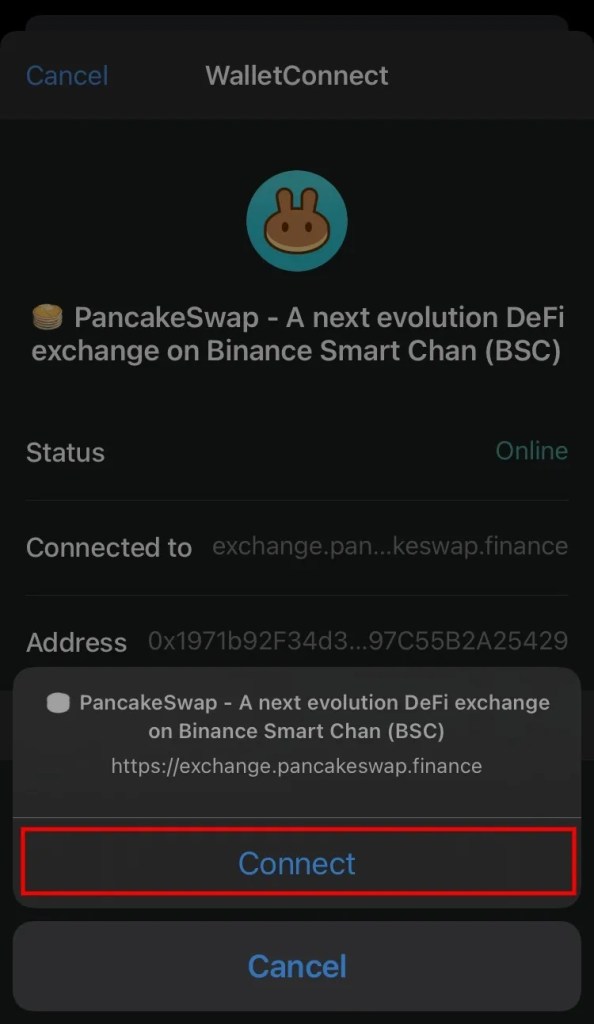
Después de tocar «Abrir», se abrirá Trust Wallet.
En Trust Wallet, verá un botón «Conectar».
Toque «Conectar» para conectar Trust Wallet a PancakeSwap.
Si no ve el botón, intente forzar el cierre y volver a abrir la aplicación.
Luego, repite el paso anterior.
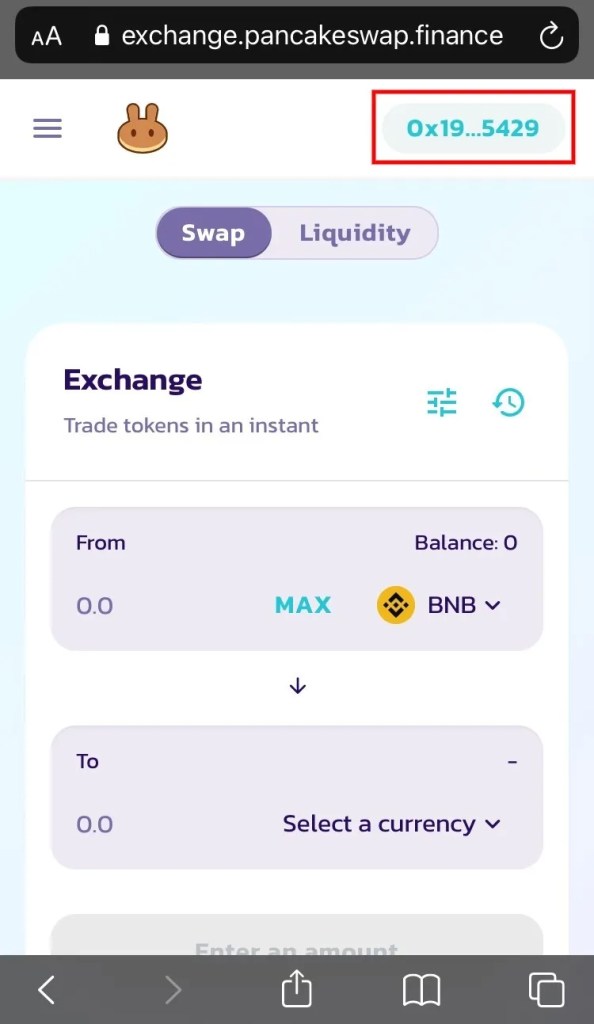
Después de tocar el botón «Conectar», Trust Wallet se conectará a PancakeSwap.
Puede verificar esto mirando la esquina superior derecha de PancakeSwap.
En la esquina superior derecha del sitio, verá su dirección de Trust Wallet.
¡Ha conectado con éxito Trust Wallet a PancakeSwap sin habilitar el navegador DApp!
¿Qué son las DApps en Trust Wallet?
Las DApps en Trust Wallet representan aplicaciones descentralizadas.
El navegador DApp es un navegador Web3 que le permite usar aplicaciones descentralizadas como PancakeSwap.
Si está utilizando un dispositivo iPhone/iOS, debe habilitarlo manualmente.
En PancakeSwap, podrá intercambiar tokens como BNB por Safemoon.
El navegador DApp proporciona una conexión segura y fácil de usar entre usted y una aplicación descentralizada.
Su interfaz responde a dispositivos móviles y es fácil de usar.
La lista de aplicaciones descentralizadas es limitada, pero Trust Wallet la está ampliando gradualmente.
Esto se debe a que su objetivo es forjar una comunidad de aplicaciones descentralizadas que cualquiera pueda usar.
Trust Wallet está trabajando con los desarrolladores para brindar la mejor experiencia a los usuarios.
¿Se eliminó el navegador DApp de iOS en Trust Wallet?
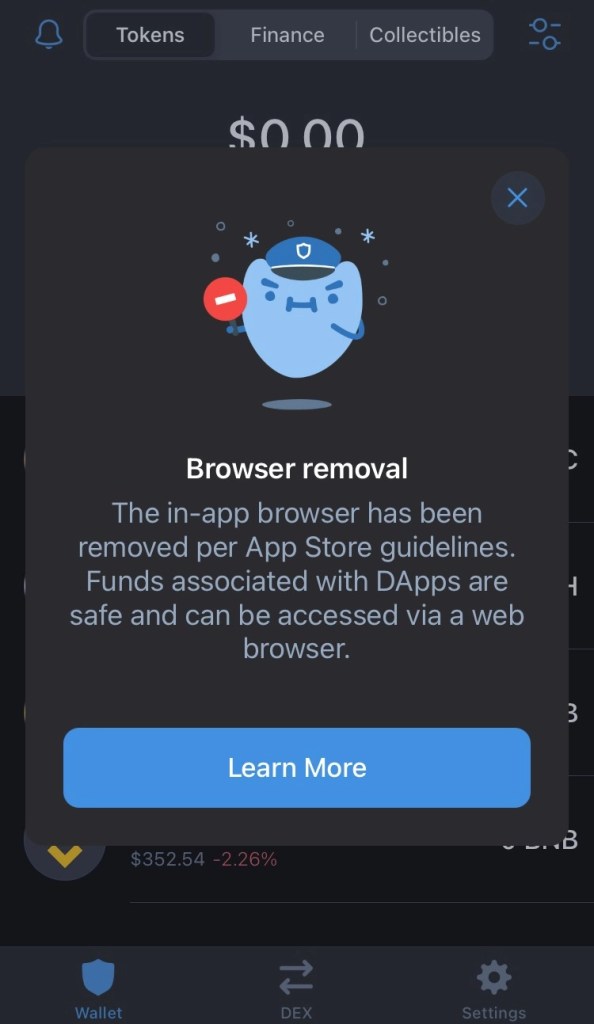
A partir de junio de 2021, el navegador DApp se elimina por completo de los dispositivos iOS en Trust Wallet.
Esto es para cumplir con las pautas de la App Store para que Trust Wallet pueda continuar ofreciéndole sus servicios.
Sin embargo, si ha habilitado el navegador DApp en su dispositivo iOS antes de junio de 2021, aún podrá acceder a él a través de la sección «Historial».
Además, sus fondos y coleccionables seguirán siendo accesibles para usted.
Desafortunadamente, la eliminación del navegador DApp es obligatoria para futuras actualizaciones de Trust Wallet.
Si estás usando un dispositivo Android, esto no te afectará.
Sin embargo, si está utilizando un dispositivo iOS, hay un par de soluciones alternativas para acceder a DApps:
- Puede utilizar un dispositivo Android para acceder a Trust Wallet.
- Visite PancakeSwap en un navegador móvil (por ejemplo, Safari), toque Conectar > WalletConnect > Confiar > Abrir > Conectar > Volver a PancakeSwap en su navegador.
Esto se debe a que el navegador DApp todavía está habilitado para dispositivos Android.
El segundo método es usar WalletConnect para conectarse a Trust Wallet en PancakeSwap.
Conclusión
Habilitar el navegador DApp en dispositivos iPhone/iOS puede ser complicado porque requiere que use un navegador.
Por otro lado, los dispositivos Android no necesitan habilitar el navegador DApp a través de un navegador, ya que se puede habilitar en la aplicación a través de la configuración de «Preferencias».
Puede navegar hasta el navegador DApp tocando el ícono «Navegador» en la barra de navegación inferior de la aplicación.
Luego, podrá usar aplicaciones descentralizadas en Trust Wallet, como PancakeSwap y Uniswap.
Si quiere puede hacernos una donación por el trabajo que hacemos, lo apreciaremos mucho.
Direcciones de Billetera:
- BTC: 14xsuQRtT3Abek4zgDWZxJXs9VRdwxyPUS
- USDT: TQmV9FyrcpeaZMro3M1yeEHnNjv7xKZDNe
- BNB: 0x2fdb9034507b6d505d351a6f59d877040d0edb0f
- DOGE: D5SZesmFQGYVkE5trYYLF8hNPBgXgYcmrx
También puede seguirnos en nuestras Redes sociales para mantenerse al tanto de los últimos post de la web:
- Telegram
Disclaimer: En Cryptoshitcompra.com no nos hacemos responsables de ninguna inversión de ningún visitante, nosotros simplemente damos información sobre Tokens, juegos NFT y criptomonedas, no recomendamos inversiones